آموزش تعویض دیویدی درایو PlayStation 4 Pro
این آموزش صرفا برای تعویض قطعه مربوطه میباشد.
مراحل را به ترتیب و با دقت دنبال کنید.
(این آموزش برای افراد متخصص توصیه میشود،اگر نیاز به تعمیر پلی استیشن خود دارید،کافیست تا با مشاورین ما در مرکز تعمیرات تخصصی سخت افزار تماس بگیرید)
- میزان سختی : متوسط
- زمان مورد نیاز : ۴۵ دقیقه الی ۱ ساعت
- تعداد مراحل : ۱۶
کنسول را به سمت بالا برگردانید تا قسمت پایین آن رو به بالا باشد.(مطابق تصویر)
با استفاده از یک پیچ گوشتی T8 Torx Security سه پیچ 7 میلی متری مشکی را که در قاب پشتی قرار دارند باز کنید.
روکش زیر را به همان روشی که درپوش بالایی را برداشته اید،جدا کنید .
روکش را از دو طرف بگیرید و آن را بالا بکشید تا آزاد شود.
سپس درپوش را بلغزانید.
در مدل های سری 7100 ،دقت کنید نسبت به دو گیره ای که جایگزین پیچ های مربوطه شده اند.
صفحه فلزی را بلند کنید و آن را بردارید.


درایو نوری بوسیله ۴ پیچ به بدنه متصل شده است:
- یک پیچ 30 میلی متری.
- سه پیچ 6 میلی متری.
پیچ ها را باز کنید و سپس درایو دیسک نوری را خارج کنید.
منبع : iFixit



















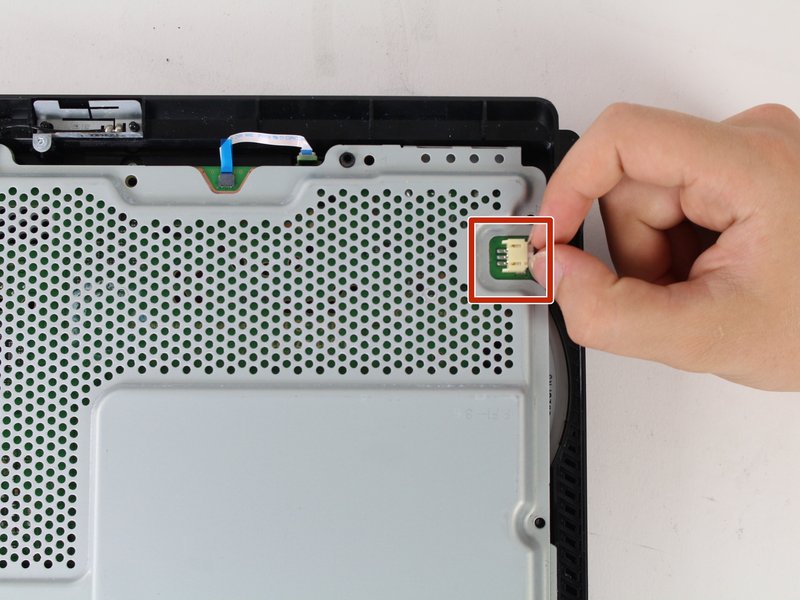






























ارسال پاسخ